Kaip įdiegti ir sukonfigūruoti virtualią mašiną „VMware“
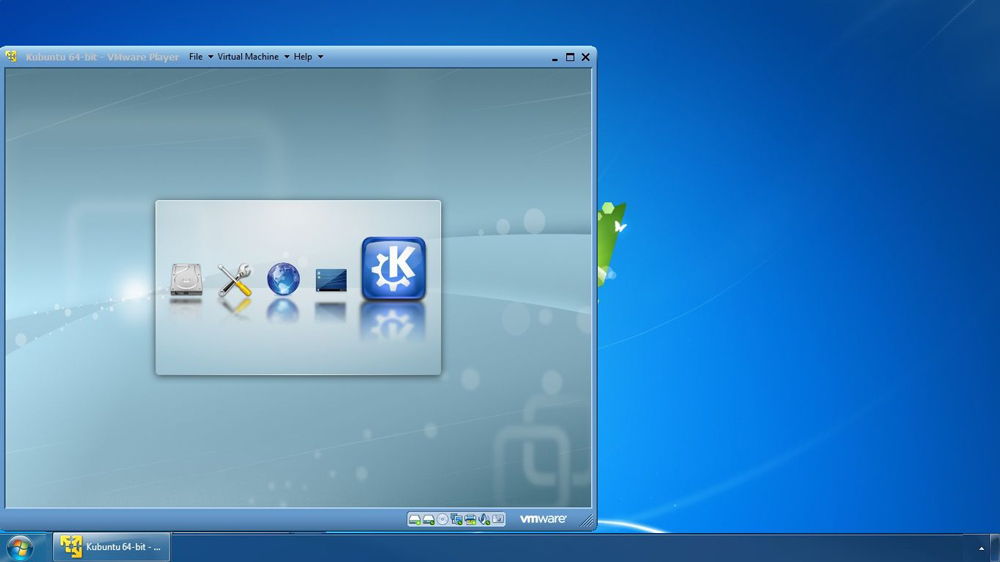
- 3919
- 472
- Percy Olson
Virtuali mašina gali būti patogi ir naudinga daugelyje situacijų. Jei jums reikia išbandyti naują operacinės sistemos versiją; Išbandykite keletą naujų nustatymų ar tvarkyklių, nepažeisdami savo kompiuterio; Dirbkite su kita operacine sistema ir daugybe kitų atvejų, kai virtualizacijos naudojimas yra labai naudingas. Yra įvairių virtualizacijos programų. Vienas populiariausių tarp vartotojų yra nemokamas „VMware Player“ naudingumas, skirtas naudoti namų naudojimui. Šiame straipsnyje išsiaiškinsime virtualios mašinos diegimą ir konfigūraciją, naudodami „VMware Player“. Pradėkime. Eik!
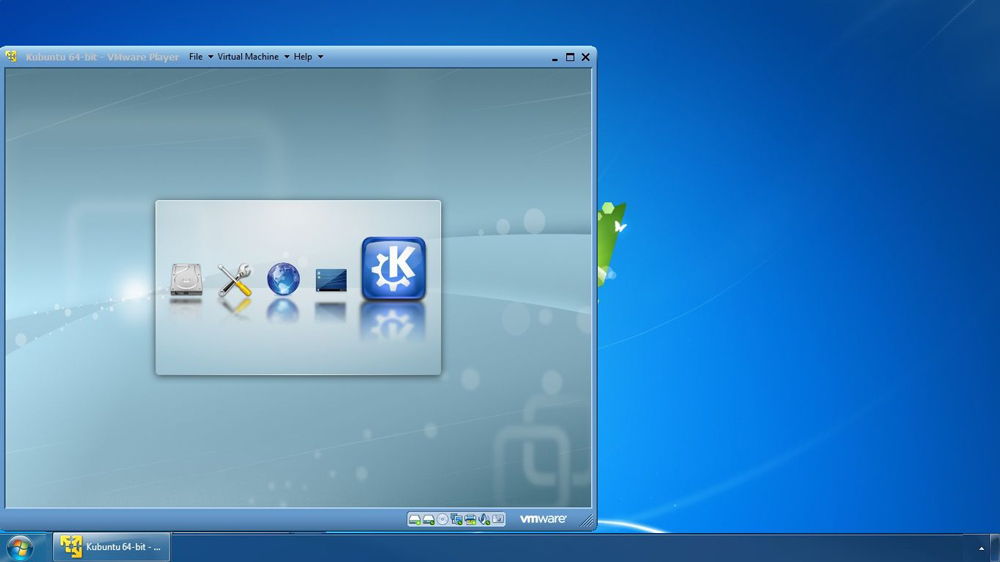
„VMware Player“ yra nemokamas, bet labai naudingas naudingumas
Norėdami įdiegti virtualią mašiną, pirmiausia reikia atsisiųsti ir įdiegti „VMware Player“ naudingumą. Tai nemokama, todėl galite atsisiųsti tiesiogiai iš oficialios svetainės. Paleidus montuotoją, priešais jus atsidarys langas su sveikinimu. Paspauskite mygtuką „Kitas“. Tada turite nurodyti diską ir aplanką, kuriame norite įdiegti programą. Norėdami pakeisti numatytąjį kelią, spustelėkite mygtuką „Keisti“. Spustelėkite dar kartą, jei norite tęsti. Pašalinkite paukštį iš elemento „Pagalba patobulinti„ VMware ““, jei nenorite, kad programa anonimiškai siųstų informaciją apie programos darbą „VMware“, arba palikite ją, jei neprieštaraujate. Tada pasirinkite vietą, kur kurti nuorodas. Įdėkite arba nuimkite žymimuosius laukelius iš „Desktop“ ir „Pradėkite meniu programų aplanko“ elementų. Norėdami pradėti diegimą, spustelėkite mygtuką „Tęsti“. Palaukite šiek tiek laiko, įdiegdami „VMware Player“ į savo kompiuterį. Baigę pamatysite lango ataskaitą apie sėkmingą diegimą. Norėdami išeiti, spustelėkite mygtuką Baigti.
Dabar galite paleisti naudingumą. Po pirmojo paleidimo jūs pateksite į langą su licencijos sutartimi. Pažymėkite elementą „Taip, aš sutinku su sąlygomis licencijos sutartyje“ ir spustelėkite „Gerai“. Būdami pagrindiniame „VMware Player“ lange, spustelėkite tašką „Sukurkite naują virtualią mašiną“. Priešais jus bus atidarytas langas, kuriame reikia pasirinkti diegimą iš disko ar vaizdo. Pirmuoju atveju turite nurodyti diską, o antrame - kelias į vaizdą. Spustelėkite „Kitas“, jei norite tęsti.
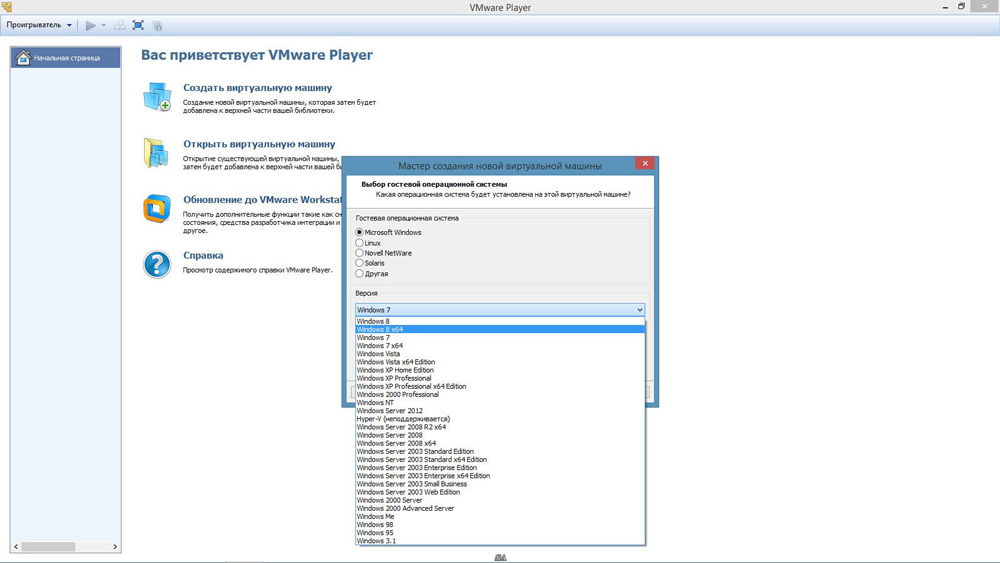
Tada patenkate į langą, kuriame įvedamas licencijuoto produkto raktas, įvedamas prisijungimas/slaptažodis ir pasirinkta OS versija, kurią įdiegsite. Užpildykite reikiamus laukus (privaloma tik prisijungti), eikite į kitą etapą.
Įveskite virtualios mašinos pavadinimą, taip pat nurodykite diską ir aplanką, kuriame jis bus saugomas. Tada nustatykite virtualios mašinos disko dydį (ją galite palikti pagal numatytuosius nustatymus). Šiame lange apskritai galite nieko nekeisti ir iškart spustelėkite „Kitas“.
Kitame lange patikrinkite visus nurodytus parametrus ir, jei viskas yra tvarkinga, spustelėkite mygtuką „Baigti“. Paruoštas. Sukuriama virtuali mašina. Norėdami pakeisti nustatymus po jo sukūrimo, spustelėkite „Redaguoti virtualios mašinos nustatymus“, būdami pagrindiniame naudingumo meniu. Čia galite padidinti arba sumažinti RAM kiekį virtualioje mašinoje, naudojamų procesorių skaičių, padaryti tinklo nustatymus ir pan. Tai daroma skyriuje „Aparatūra“. Nustatę tinklą, turite atkreipti dėmesį į „tinklo ryšio“ jungčių tipus. Iš esmės naudokite tipą „tik pagrindiniu kompiuteriu“. Priešingu atveju tinklo nustatymas vyksta kaip įprasta: įvedami atitinkami IP adresai, kaukė ir DNS. Skyriuje „Parinktys“ galite sukurti bendrą mainų failų aplanką su pagrindiniu kompiuteriu, taip pat pakeisti pagrindinius mašinos parametrus.
Dabar jūs žinote, kaip įdiegti ir sukonfigūruoti virtualią mašiną naudojant „VMware Player“. Parašykite komentaruose, ar šis straipsnis jums buvo naudingas, ir pasidalykite savo patirtimi su kitais vartotojais, nustatančiais virtualias mašinas.
- « Programinė įranga arba mirksėjimas „Prestigio Multiphone“
- Kodėl kompiuteris gurkšnoja, kai jis įsijungia arba veikia »

